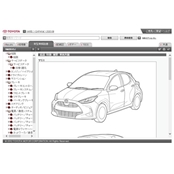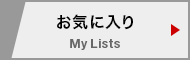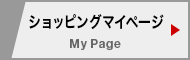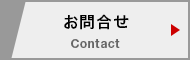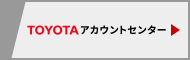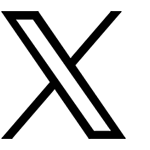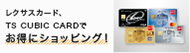サービスマニュアル閲覧用ID発行申込
トヨタ自動車株式会社(以下TOYOTA)のサービスマニュアルの閲覧に必要なログインIDのご購入専用ページです。
詳しくは、閲覧方法変更のお知らせ をご覧ください。
GAZOOショッピングを初めてご利用のお客様はこちらから
ID購入から車両サービス情報公開サイトログインまでの流れ
ライセンスのご購入〜サービスマニュアル閲覧の手順をご案内します。
-
STEP1 GAZOOショッピングサイトでライセンスを購入
-
- ① 商品を選び、カートに入れるをクリック
- ※事前に迷惑メール防止のための受信設定をされている場合は、ドメイン指定「@mail.toyotaconnected.co.jp」、またはアドレス指定「gazooshopping@mail.toyotaconnected.co.jp」を受信設定してください。
-

-
- ② TOYOTA Service Information利用規約に同意
-
TOYOTA Service Information利用係る商品購入規約をご確認の上、「同意します」ボタンをクリック。
※同意いただけない場合はご購入できません。 -
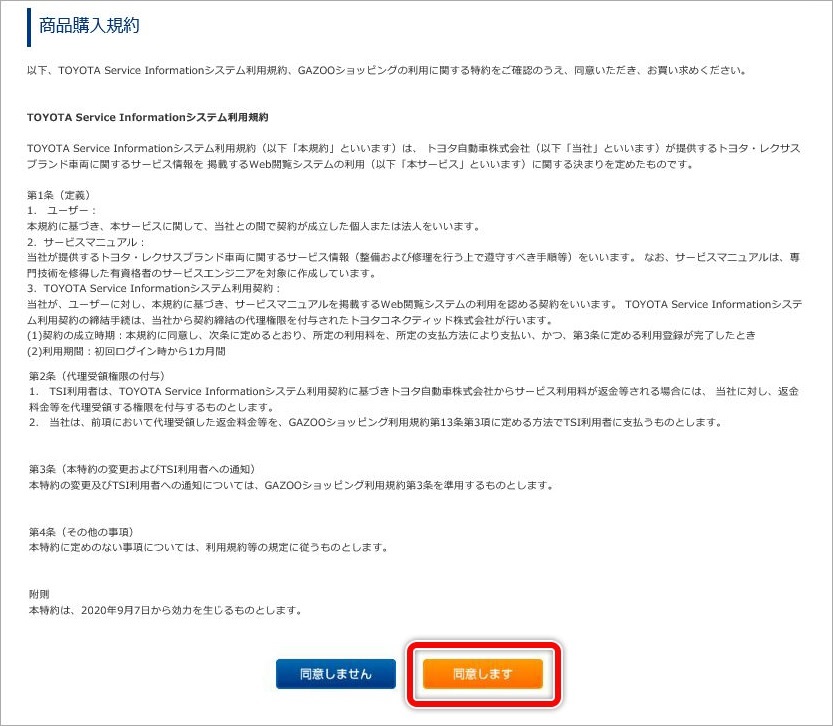
-
- ③ カートの確認
-
「STEP1 カートの確認」で購入手続きへボタンをクリック。
※まだ購入は完了していません。 -

-
- ④ GAZOOショッピングにログインする
- ログインボタンからGAZOOショッピングにログインします。
-

-
※GAZOOショッピングを初めてご利用のお客様
-
●TOYOTAアカウントを取得されていない方
「TOYOTAアカウント取得」ボタンより IDを取得してください。
TOYOTAアカウント取得の手順はこちら。
●TOYOTAアカウントを取得された方
TOYOTAアカウント取得完了後、「次へ」をクリックすると「GAZOOショッピングご利用規約」が表示されますので、内容をご確認いただき、「同意する」をクリックしてください。 -

-
※同意いただけない場合はご利用できません。
※TOYOTAアカウントをGAZOOショッピング以外で取得されており、GAZOOショッピングを初めて利用される方は、追加情報の登録を求められる場合があります。
-
- ⑤ ご注文方法の指定
-
「STEP2 注文方法の指定」で支払方法を入力(必須)。
ご利用のクレジットカード情報を入力し、「確認画面へ」ボタンをクリック。 -

-
- ⑥ ご注文内容の確認
-
「STEP3 ご注文内容の確認」の画面で詳細をご確認いただき、「注文する」をクリック。
「注文する」をクリックすると【本人認証サービス「3Dセキュア」】ページに遷移します。
必要項目を入力いただき、注文完了となります。
-

-
- ⑦ ご注文完了
-
ご登録のメールアドレスへ注文完了メールを送信いたします。
※迷惑メール防止のための設定をされていますと、受信できないことがございます。その場合は、「購入履歴」よりご確認ください。 -
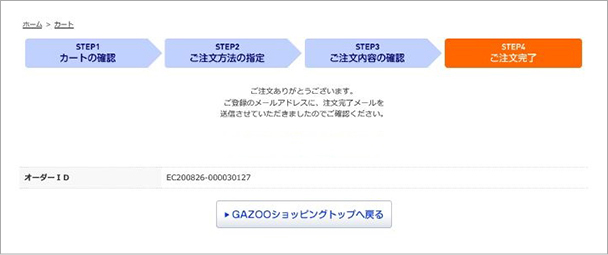
-
-
STEP2 メールでログイン情報をお知らせ
-
- ⑧ TOYOTA Service Informationサイトログイン情報の通知
- お申込み完了後、翌営業日に「 TOYOTA Service Information 」のログインページURL、ログインID、初期パスワードをご登録のメールアドレスに送信します。
-
【ログインページURL・ログインID通知メール】
件名:閲覧用IDのご連絡
●● 様 (オーダーID:〇〇〇〇)
このたびはお申込みありがとうございます。
GAZOOショッピング事務局です。
閲覧用のIDをご連絡いたします。
ID:▲▲▲▲▲▲▲▲
パスワードは、別メールでご案内いたします。
サイトURL
GAZOOショッピング事務局【初期パスワード通知メール】件名:閲覧用IDのご連絡
●● 様 (オーダーID:〇〇〇〇)
このたびはお申込みありがとうございます。
GAZOOショッピング事務局です。
パスワードをご連絡いたします。
初期パスワード:XXXXXXXXXX
閲覧用IDは、別メールでご案内いたします。
GAZOOショッピング事務局 -
※ログインページURL・ログインID通知メールと、初期パスワード通知メールの2通を送信します。
※メール送信は、土日祝日および弊社休業日は対応しておりませんのでご注意ください。
-
-
STEP3 TOYOTA Service Informationサイトでサービスマニュアルを閲覧する
-
- ⑨ TOYOTA Service Informationにログイン
-
メールで届いた「ログインページURL」にアクセスし、「ログインページID」「初期パスワード」を入力してください。
<推奨環境>
OS : Windows 11
ブラウザ : Microsoft Edge、FireFox、Google Chrome
*推奨環境以外では、当サイトをご利用いただけません
-

- ※初期ログイン時のみ、以下の画面に遷移しますので、パスワードを設定してください。
-

- 「 TOYOTA Service Information 」のトップページが表示されます。
-

-
初回ログインから1か月間閲覧可能です。
-